FAQ - der Backnet GmbH
Hier finden Sie eine Auswahl der am häufigsten gestellten Fragen. Falls Ihre Frage fehlt, dann stellen Sie uns diese.
Wie können Auswertungen als CSV-Datei exportiert werden?
Auswertungen auslagern:
- Auswertung auswählen:
- Markieren Sie die gewünschte Auswertung mit der linken Maustaste.
- Zeitraum festlegen:
- Nachdem die Auswertung markiert wurde, müssen Sie den Zeitraum eingeben.
- Abhängig davon, ob die Auswertung Vergleichsdaten enthält oder nicht, wird im oberen Bereich der Maske entweder ein oder zwei Zeiträume angezeigt.

-
- Oberer Zeitraum: Dies ist der aktuelle Zeitraum, den Sie für die Auswertung festlegen möchten.
- Unterer Zeitraum: Dies ist der Vergleichszeitraum, der für den Vergleich verwendet wird.
- Anzahl volle Wochen angeben (falls erforderlich):
- Wenn eine Auswertung für 4 Wochen gewünscht ist, tragen Sie dies in die Felder „Anzahl volle Wochen“ ein.
- Bestätigen Sie die Eingabe der Anzahl Wochen. Connect ERP passt automatisch das „Bis-Datum“ entsprechend der angegebenen Anzahl voller Wochen an.
| Die Anzahl der volle Wochen kann nach der Eingabe des Von-Datum eingetragen werden. Das Bis-Datum wird automatisch auf die Anzahl der volle Wochen reduziert. |
Die Option „Tabellensicht“ ermöglicht es, die Auswertung im Tabellenformat anzuzeigen und die Daten nach Excel zu exportieren. Um die Tabellenansicht zu aktivieren, gehen Sie wie folgt vor:
- Auswertung auswählen:
- Markieren Sie die gewünschte Auswertung mit der linken Maustaste in der Auswertungsmaske.
- Zeitraum einstellen:
- Stellen Sie den gewünschten Zeitraum für die Auswertung ein.
- Tabellensicht aktivieren:
- Aktivieren Sie die Option „Tabellensicht“.
- Auswertung anzeigen:
- Klicken Sie auf den Drucker-Knopf, um die Auswertung im Tabellenformat anzuzeigen.
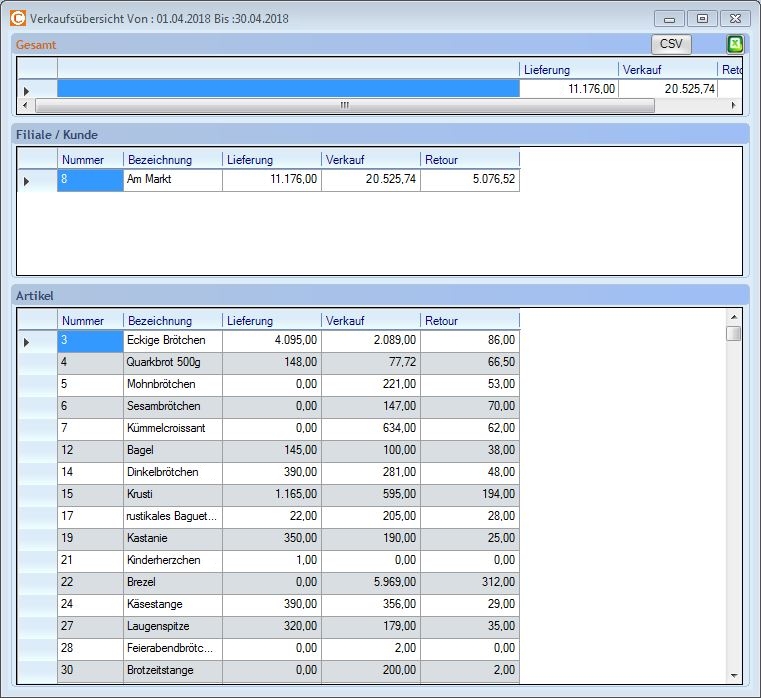
Je nach Anzahl der Gruppierungen ändert sich die Darstellung der Maske. Im folgenden Beispiel haben wir die Gruppierungen „Filiale / Kunde“ und „Artikel“ ausgewählt. Wenn zusätzlich „Zeitraum“ und „Artikelgruppe“ hinzugefügt werden, verändert sich die Maske wie folgt:
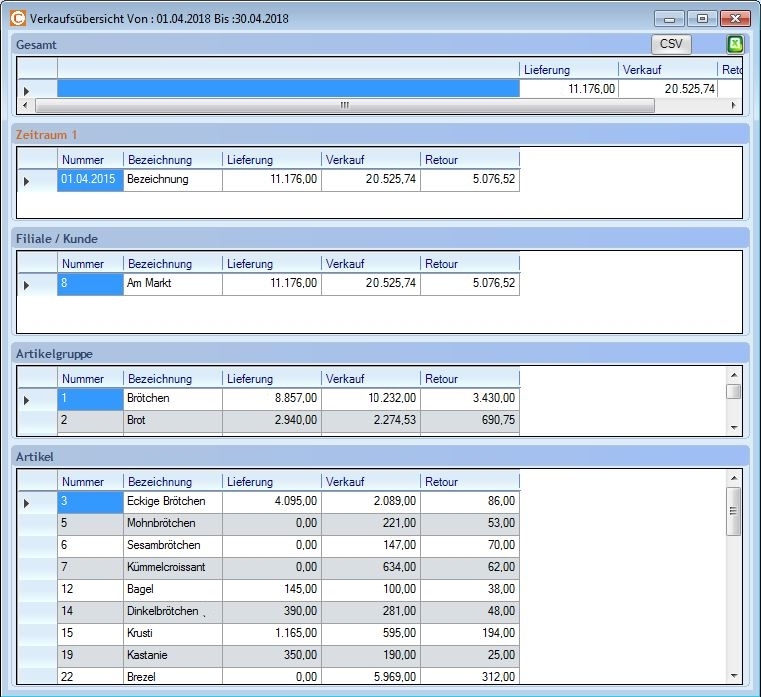
Es gibt zwei Möglichkeiten, die Auswertungen nach Excel auszulagern:
- Knopf CSV
Mit dem CSV-Export wird die Auswertung in einer tabellarischen Form gespeichert. Wenn Sie auf den Button „CSV“ klicken, öffnet sich das Speichern-Dialogfenster. Hier können Sie den Speicherort und den Dateinamen auswählen oder eingeben.

Mit dem Stift-Button wird der Explorer geöffnet, sodass Sie die gewünschte CSV-Datei in dem gewünschten Ordner erstellen können. Der Ordner-Button dient dazu, die neu erstellte Datei auszuwählen.
Wenn Sie auf den Button „OK“ klicken, werden die Daten in die ausgewählte Datei exportiert.
Bitte beachten Sie, dass die CSV-Datei nach dem Export nicht automatisch geöffnet wird.
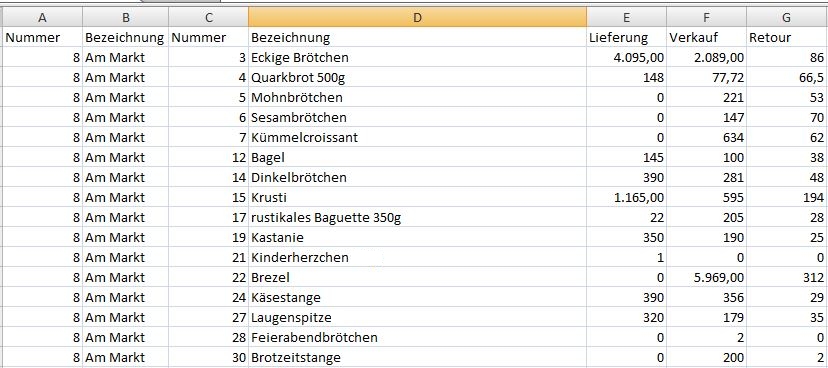
Die Spaltenüberschrift wird nur einmal ausgelagert, sodass die Daten anschließend weiterverarbeitet werden können.
- Knopf EXCEL
Wenn Sie auf den Button „Excel“ klicken, öffnet sich die Einstellungsmaske.
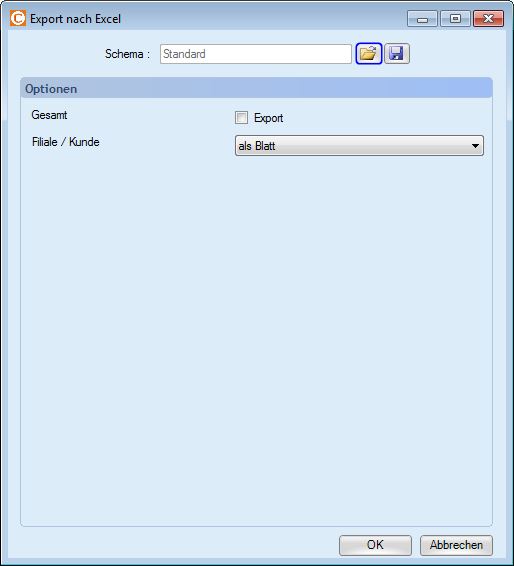
Mit dieser Einstellungsmaske legen Sie fest, wie die Gruppierungen ausgelagert werden sollen.
Hier können Sie entscheiden, ob die Gesamtmenge exportiert werden soll. Zusätzlich müssen Sie für jede Gruppierung auswählen, wie die Daten nach Excel exportiert werden sollen. Es stehen dabei vier Optionen zur Verfügung:
- Als Blatt: Wenn diese Option ausgewählt wird, wird für jede Gruppierung ein separates Blatt erstellt. Wenn beispielsweise vier Filialen ausgewählt sind, werden die Daten für jede Filiale auf ein eigenes Blatt ausgelagert.
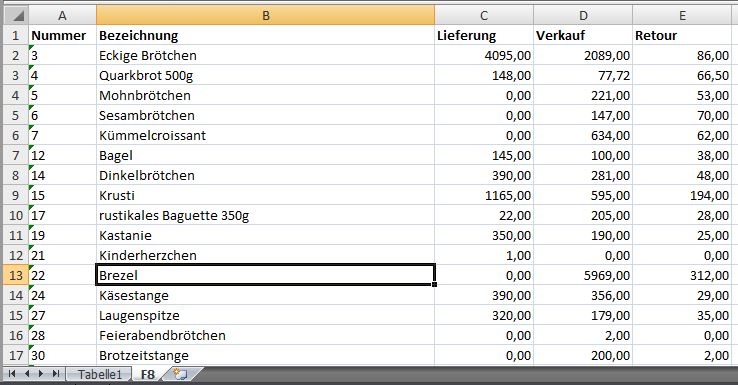
- Als Gruppierung: Mit der Option „Gruppierung“ können Sie die Auswertung im linken Bereich der Maske mithilfe der Excel-Plus- und Minus-Funktionen ein- oder ausblenden.
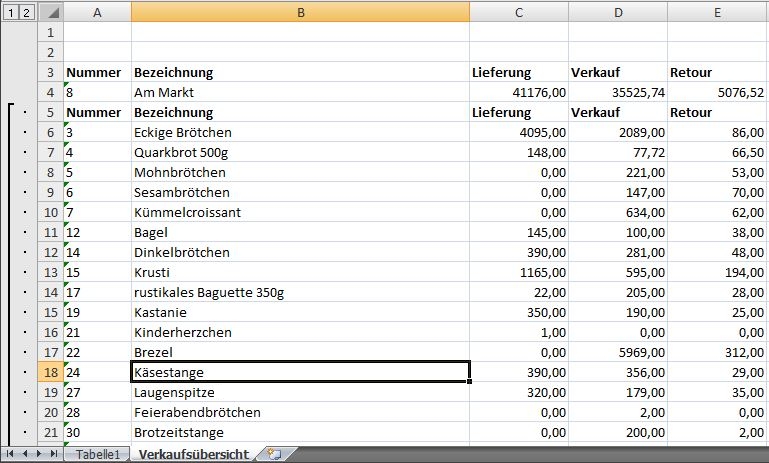
- Auf letzte Ebene mit Nummer und Bezeichnung: Mit dieser Option wird, wie bei der CSV-Datei, alles auf der letzten Ebene der Tabelle angezeigt, in diesem Fall „Artikel“.
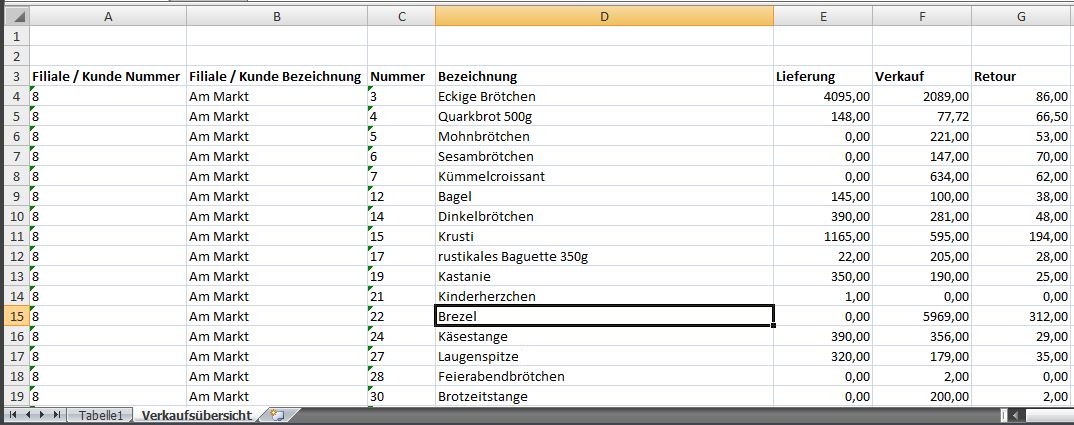
- Auf letzte Ebene ohne Nummer und Bezeichnung: In diesem Fall wird die Gruppierung nicht ausgelagert.
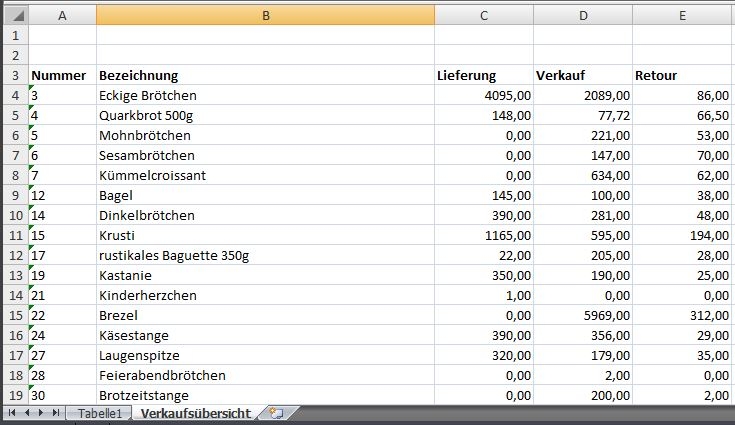
Die Einstellungsmaske kann sich je nach Anzahl der ausgewählten Gruppierungen ändern. Da hier nur „Filiale/Kunde“ und „Artikel“ ausgewählt wurden, kann die Auslagerung nur für „Filiale/Kunde“ festgelegt werden. Wären „Zeitraum“ und zusätzlich „Artikelgruppe“ ausgewählt worden, würden zwei weitere Zeilen hinzugefügt, wie im folgenden Beispiel gezeigt.
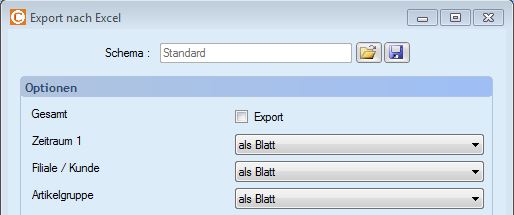
Wenn Sie auf den Button „OK“ klicken, öffnet sich die Excel-Datei automatisch.
Autor: Magali Muck
Veröffentlicht am: 11.05.2018